Nejnovější aktualizace Windows 10, 8.1 Update přinesla opravdu užitečnou funkci pro milovníky dobrého starého hlavního panelu - možnost vidět aplikace z úložiště Windows, které jste otevřeli. Povolení a zakázání této funkce naleznete zde.
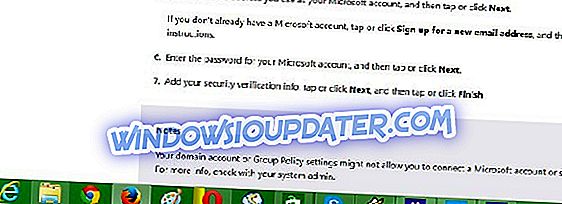
- ČTĚTE TAKÉ: Jak zálohovat hlavní panel v systému Windows 10, 8.1
Jak můžete vidět na výše uvedených screenshotech, aplikace systému Windows 10, 8.1, které jsem minimalizoval, se nyní zobrazují na hlavním panelu spolu se zbývajícími programy pro stolní počítače. Osobně jsem opravdu vděčný, že Microsoft tuto funkci přinesl ve Windows 8.1, protože nyní vidím, kde jsou všechny mé aplikace a nemusím zoufale používat věčnou kombinaci „alt + tab“. Takže, pokud jste nainstalovali Windows 10, 8.1 Update, ale nedostáváte tuto funkci, nebo z nějakého důvodu chcete, aby to pryč, zde jsou kroky, které musíte vzít.
Rychle přeneste aplikace Windows Store na hlavní panel
Níže uvedený průvodce platí pro systém Windows 8.1. Průvodce Windows 10 je k dispozici níže.
1. Otevřete lištu Charms - buď přechodem do pravého horního rohu myší nebo prstem, nebo stisknutím loga Windows + W.
2. Vyberte vyhledávací tlačítko a do pole zadejte ' Nastavení PC ', ujistěte se, že hledáte „všude“.
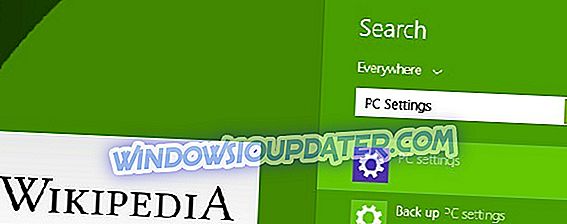
3. V hlavní nabídce 'Nastavení PC' vyberte podčást ' PC a zařízení '.

4. V hlavní nabídce 'PC a zařízení' vyberte podsekci ' Rohy a hrany '.

5. V aplikaci Přepínání aplikací jednoduše vyberte, zda chcete, aby se aplikace Windows Store zobrazovaly na hlavním panelu. Je to tak jednoduché!
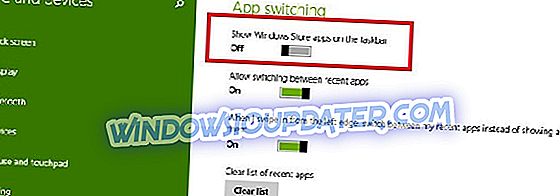
V systému Windows 10 můžete jednoduše klepnout pravým tlačítkem myši na aplikaci, kterou chcete připnout k hlavnímu panelu> vybrat možnost Více a potom kliknout na možnost „Pint to Taskbar“.
Například jsem chtěl připojit aplikaci Telegram k hlavnímu panelu, takže jsem na aplikaci pravým tlačítkem klikl a pak jsem vybral možnost Více. Na obrazovce se objevilo nové okno a já jsem jednoduše vybral volbu Pint to Taskbar.
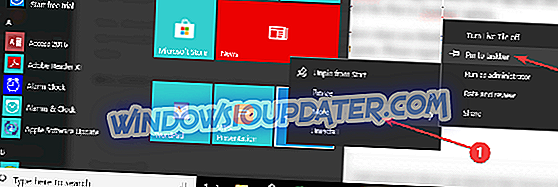
Pokud chcete odblokovat aplikace z hlavního panelu, musíte postupovat podle stejných kroků, ale tentokrát kliknete na možnost 'Odpojit z hlavního panelu'.
Pokud jste ji aktivovali nebo deaktivovali, dejte mi prosím vědět, co si o této funkci myslíte. Pro jednoho je to opravdu užitečné, ale zajímalo by mě, co je argumentem těch, kteří to chtějí. Vyjádřete se prosím v sekci komentáře zdola.


